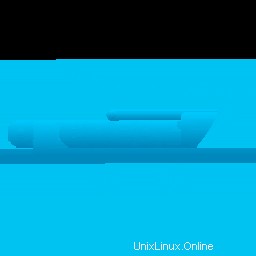
V tomto tutoriálu vám ukážeme, jak nainstalovat OpenCart na váš CentOS 7. Pro ty z vás, kteří nevěděli, Pro ty z vás, kteří nevěděli, je OpenCart bezplatná platforma elektronického obchodu s otevřeným zdrojovým kódem pro online obchodníky. OpenCart poskytuje profesionální a spolehlivý základ, ze kterého lze vybudovat úspěšný internetový obchod.
Tento článek předpokládá, že máte alespoň základní znalosti Linuxu, víte, jak používat shell, a co je nejdůležitější, hostujete svůj web na vlastním VPS. Instalace je poměrně jednoduchá a předpokládá, že běží v účtu root, pokud ne, možná budete muset přidat 'sudo ‘ k příkazům pro získání oprávnění root. Ukážu vám krok za krokem instalaci OpenCart na server CentOS 7.
Předpoklady
- Server s jedním z následujících operačních systémů:CentOS 7.
- Abyste předešli případným problémům, doporučujeme použít novou instalaci operačního systému.
- Přístup SSH k serveru (nebo stačí otevřít Terminál, pokud jste na počítači).
non-root sudo usernebo přístup kroot user. Doporučujeme jednat jakonon-root sudo user, protože však můžete poškodit svůj systém, pokud nebudete při jednání jako root opatrní.
Nainstalujte OpenCart na CentOS 7
Krok 1. Nejprve začněme tím, že zajistíme, aby byl váš systém aktuální.
yum clean all yum -y update
Krok 2. Nainstalujte server LAMP.
Je vyžadován zásobníkový server CentOS 7 LAMP. Pokud nemáte nainstalovanou LAMP, můžete postupovat podle našeho průvodce zde. Nainstalujte také požadované moduly PHP:
yum -y install php-gd php-imap php-ldap php-odbc php-pear php-xml php-xmlrpc php-mbstring php-mcrypt php-mssql php-snmp php-soap php-tidy curl curl-devel
Krok 3. Zakažte Selinux na CentOS 7.
Spuštěním níže uvedeného příkazu aktualizujte SELinux:
setenforce 0
sed -i 's/enforcing/disabled/' /etc/sysconfig/selinux
sed -i 's/enforcing/disabled/' /etc/selinux/configKrok 4. Instalace OpenCart.
První věc, kterou musíte udělat, je přejít na stránku pro stahování OpenCart a stáhnout si nejnovější stabilní verzi OpenCart. V okamžiku psaní tohoto článku je to verze 3.0.2.0 :
wget https://github.com/opencart/opencart/archive/3.0.2.0.zip unzip 3.0.2.0.zip mv opencart-3.0.2.0/upload/* /var/www/html/
Přejmenujte soubor ‚config-dist.php‘ na ‚config.php‘:
mv config-dist.php config.php
Budeme muset změnit oprávnění některých složek:
chown -R www-data.www-data /var/www/html chmod -R 755 /var/www/html
Krok 5. Konfigurace MariaDB pro OpenCart.
Ve výchozím nastavení není MariaDB tvrzená. MariaDB můžete zabezpečit pomocí mysql_secure_installation skript. Měli byste si pozorně přečíst každý krok níže, který nastaví heslo uživatele root, odstraní anonymní uživatele, zakáže vzdálené přihlášení uživatele root a odstraní testovací databázi a přístup k zabezpečené MariaDB.
mysql_secure_installation
Nakonfigurujte to takto:
- Set root password? [Y/n] y - Remove anonymous users? [Y/n] y - Disallow root login remotely? [Y/n] y - Remove test database and access to it? [Y/n] y - Reload privilege tables now? [Y/n] y
Dále se budeme muset přihlásit do konzole MariaDB a vytvořit databázi pro OpenCart. Spusťte následující příkaz:
mysql -u root -p
Toto vás vyzve k zadání hesla, takže zadejte své root heslo MariaDB a stiskněte Enter. Jakmile se přihlásíte ke svému databázovému serveru, musíte vytvořit databázi pro Instalace OpenCart:
MariaDB [(none)]> CREATE DATABASE opencart; MariaDB [(none)]> GRANT ALL PRIVILEGES ON opencart.* TO 'opencartuser'@'localhost' IDENTIFIED BY 'opencartuser_passwd'; MariaDB [(none)]> FLUSH PRIVILEGES; MariaDB [(none)]> \q
Krok 6. Přístup k OpenCart.
OpenCart bude ve výchozím nastavení k dispozici na portu HTTP 80. Otevřete svůj oblíbený prohlížeč a přejděte na http://yourdomain.com/ nebo http://server-ip-address a dokončete požadované kroky k dokončení instalace. Pokud používáte firewall, otevřete port 80, abyste umožnili přístup k ovládacímu panelu.
Blahopřejeme! Úspěšně jste nainstalovali OpenCart. Děkujeme, že jste použili tento návod k instalaci elektronického obchodování OpenCart na systémy CentOS 7. Pro další pomoc nebo užitečné informace vám doporučujeme navštívit oficiální web OpenCart .